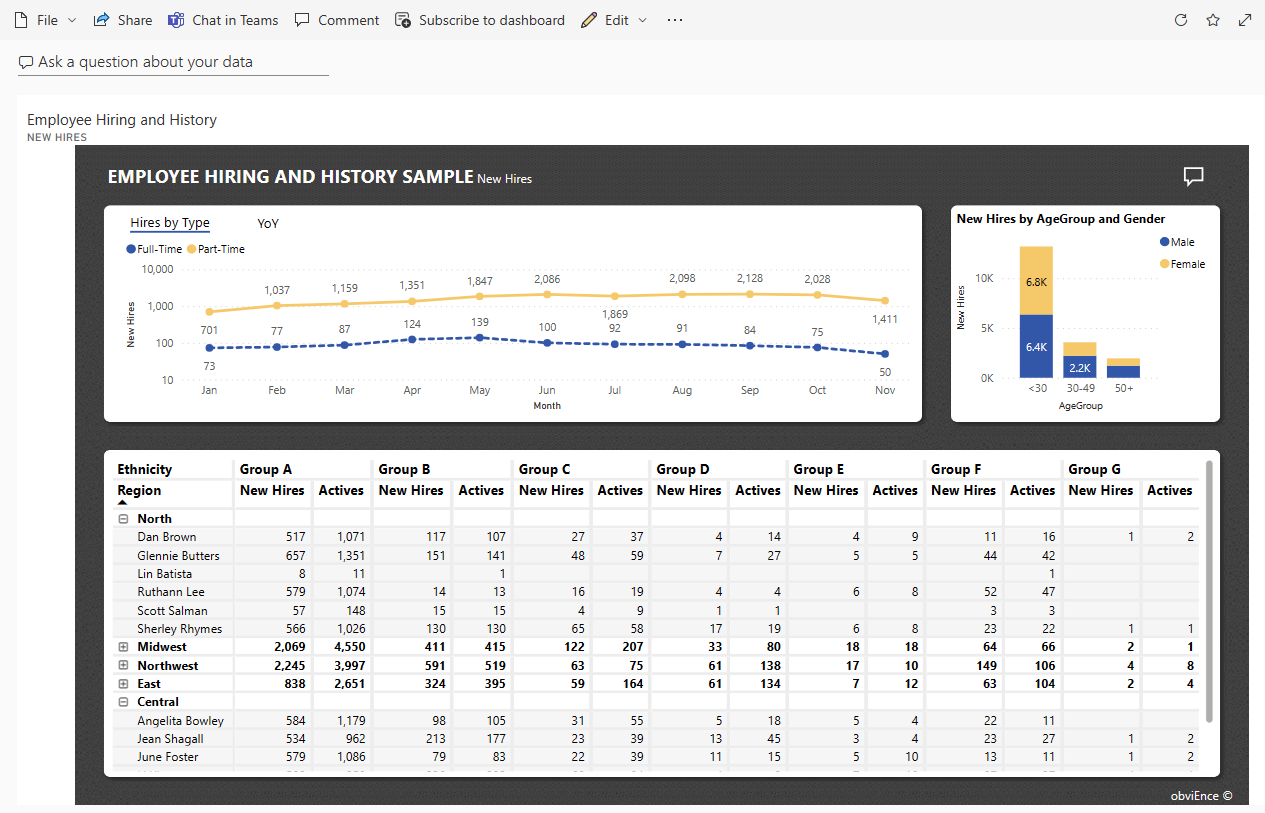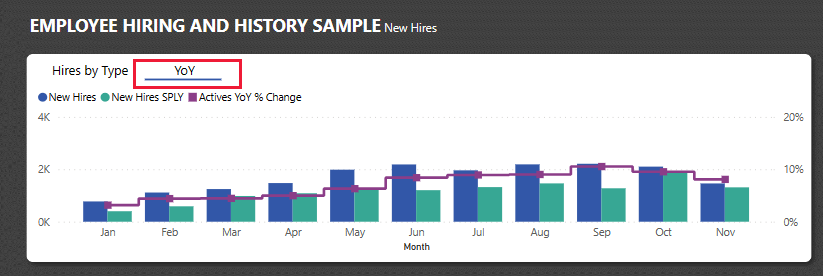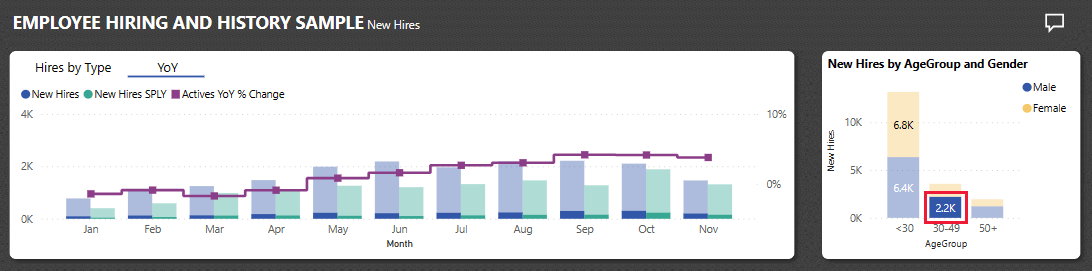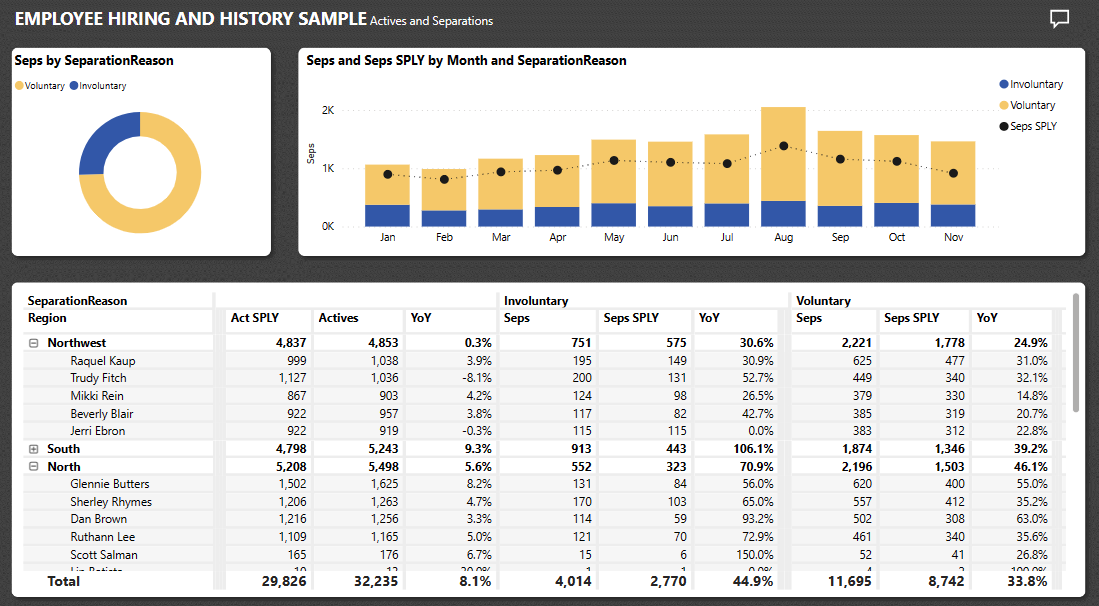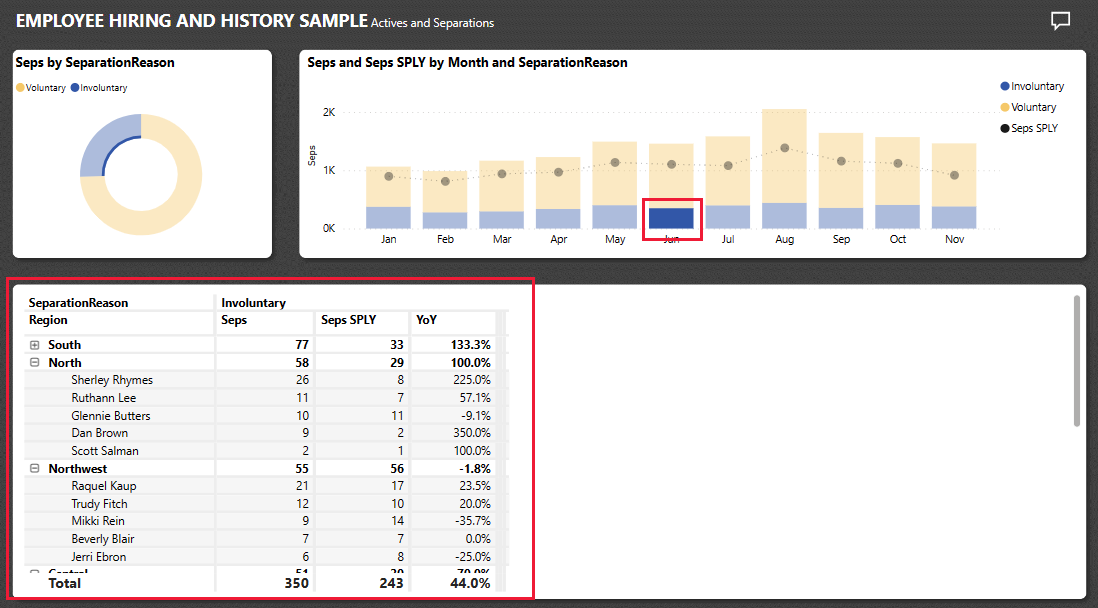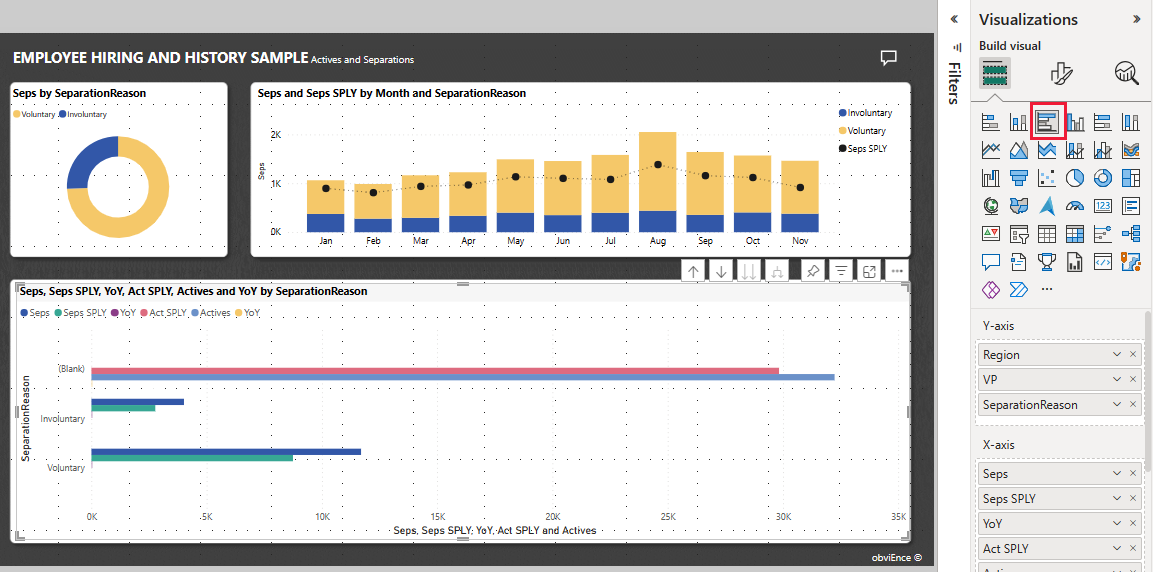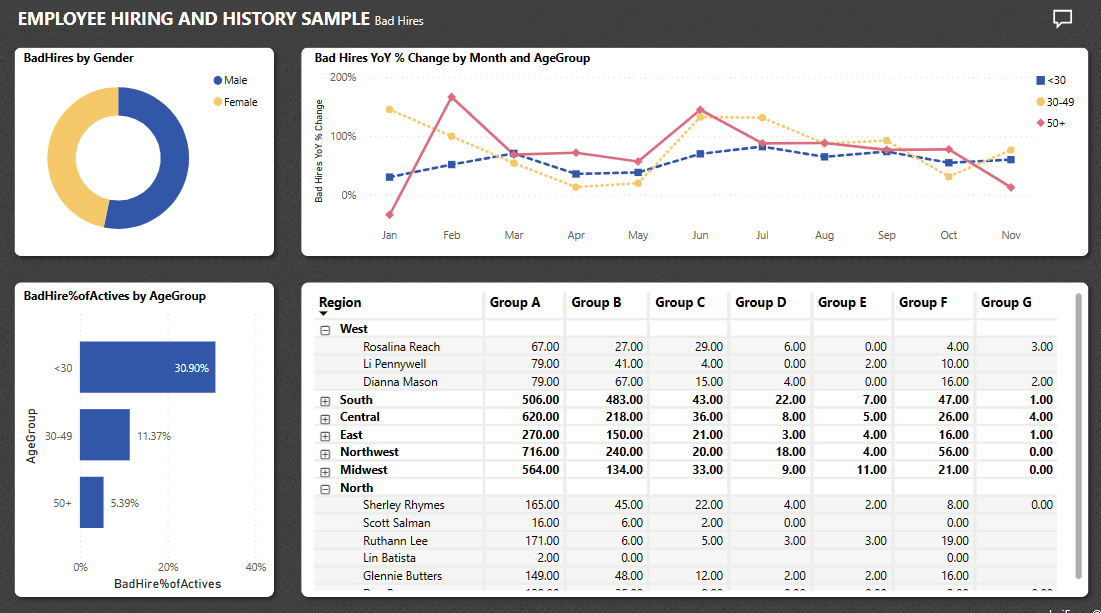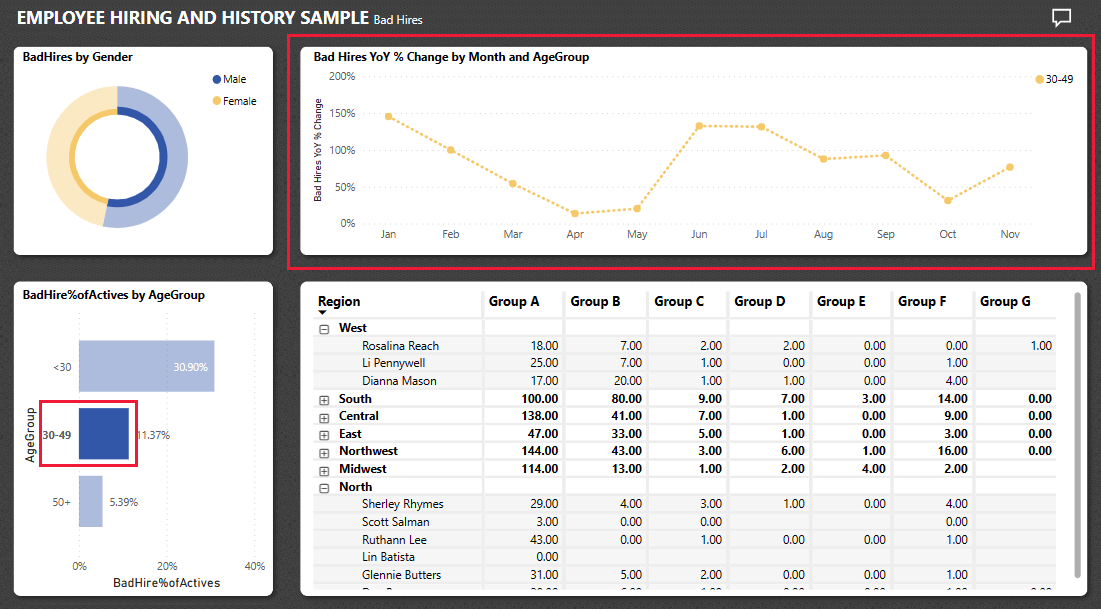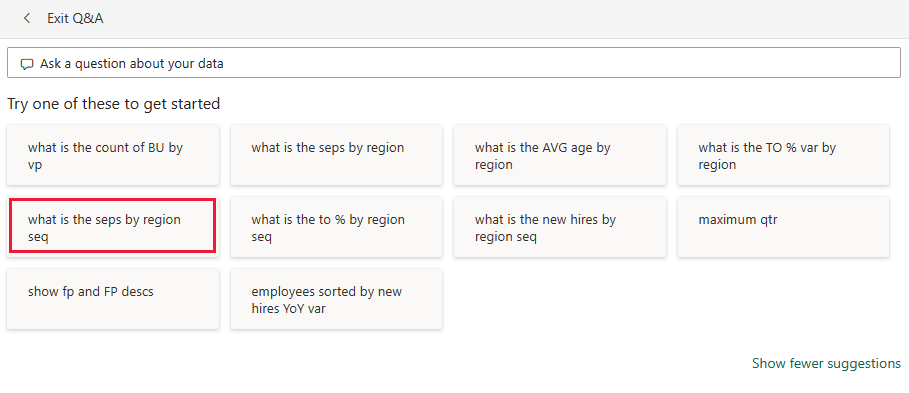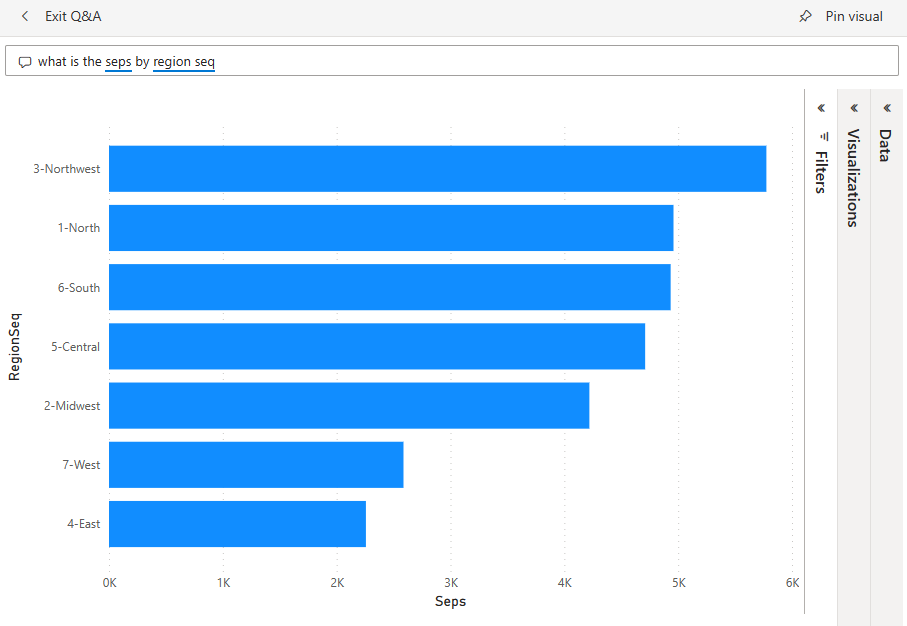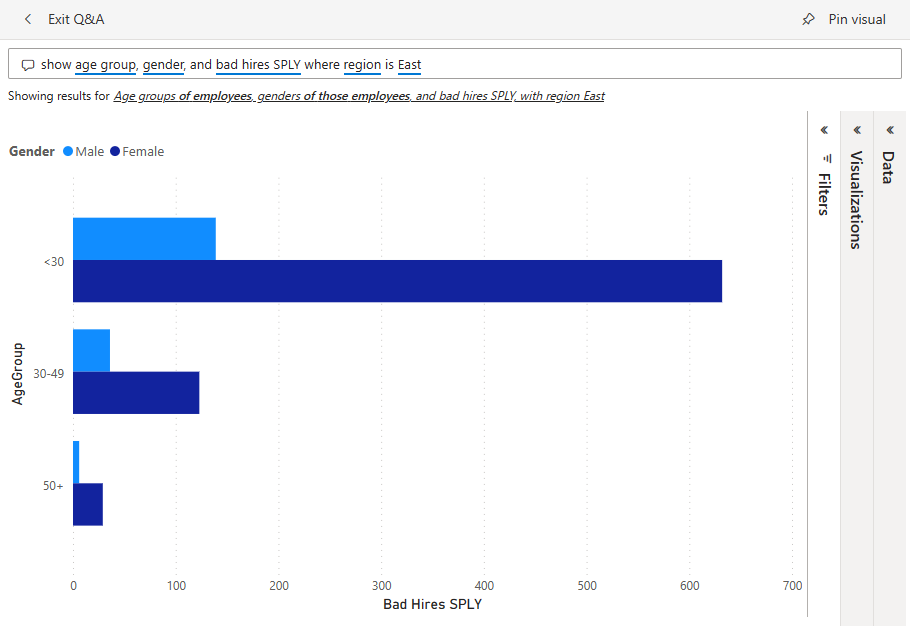Työntekijöiden rekrytointi- ja historiamalli Power BI:lle: esittely
Työntekijän palkkaaminen ja historia -sisäinen malli sisältää raportin ja semanttisen mallin henkilöstöhallinto-osastolle.
Henkilöstöosastoilla on sama raportointimalli eri yrityksissä toimialasta tai koosta riippumatta. Tässä mallissa tarkastellaan uusia palkkauksia, aktiivisia työntekijöitä ja pois lähteneitä työntekijöitä. Se pyrkii selvittämään palkkausstrategian mahdolliset trendit. Päätavoitteena on ymmärtää seuraavat asiat:
- Ken palkkaat
- Vääristyneet palkkausstrategiasi
- Trendit vapaaehtoisissa irtisanoutumisissa
Tämä malli kuuluu sarjaan, jossa näytetään, miten Power BI:tä voidaan käyttää liiketoimintaan suuntautuneiden tietojen, raporttien ja koontinäyttöjen kanssa. Yritys obviEnce loi malleja, joissa käytettiin oikeita, nimettömään muotoon muunnettuja tietoja. Tiedot ovat käytettävissä useissa muodoissa: sisäinen malli Power BI Desktopin Power BI -palvelu- ja .pbix-tiedostoissa. Katso Power BI:n mallit.
Tässä esittelyssä tutustutaan työntekijöiden palkkaamisen ja historian sisäiseen malliin Power BI -palvelu. Koska raportin käyttökokemus on samankaltainen Power BI Desktopissa ja palvelussa, voit seurata mukana myös käyttämällä Power BI Desktopin mallin .pbix-tiedostoa .
Edellytykset
Et tarvitse Power BI -käyttöoikeutta Power BI Desktopin malleihin tutustumiseen. Tarvitset vain maksuttoman Fabric-käyttöoikeuden mallin tutkimiseen Power BI -palvelu ja sen tallentamiseen omaan työtilaasi.
Hanki malli
Ennen kuin voit käyttää mallia, hanki malli jollakin seuraavista tavoista:
Hanki sisäinen malli
Avaa Power BI -palvelu (
app.powerbi.com) ja valitse vasemmasta siirtymisruudusta Opi.Vieritä Oppimiskeskus-sivun Malliraportit-kohdassa, kunnes näet työntekijöiden palkkaamisen ja historian.
Valitse malli. Raportti avautuu lukutilassa.
Power BI tuo sisäänrakennetun mallin ja lisää raportin ja semanttisen mallin omaan työtilaasi.
Hae tämän mallin .pbix-tiedosto
Vaihtoehtoisesti voit ladata työntekijöiden rekrytointi- ja historiamallin .pbix-tiedostona, joka on suunniteltu käytettäväksi Power BI Desktopilla.
Avaa GitHub Samples -säilö Työntekijöiden palkkaaminen ja historia -malli .pbix-tiedostoon.
Valitse oikeasta yläkulmasta Lataa . Se latautuvat automaattisesti Lataukset-kansioosi.
Jos haluat tarkastella sitä Power BI -palvelu, voit julkaista sen siellä.
Avaa tiedosto Power BI Desktopissa ja valitse Tiedosto>Julkaise>Power BI:ssä tai valitse Aloitus-valintanauhasta Julkaise.
Valitse Julkaise Power BI:hin - valintaikkunassa työtila ja valitse sitten Valitse.
Power BI tuo mallin ja lisää raportin ja semanttisen mallin valittuun työtilaasi.
Raportin tarkastelu
Jos haluat avata Työntekijän palkkaaminen ja historia -raportin, siirry työtilaasi ja valitse kyseinen raportti:
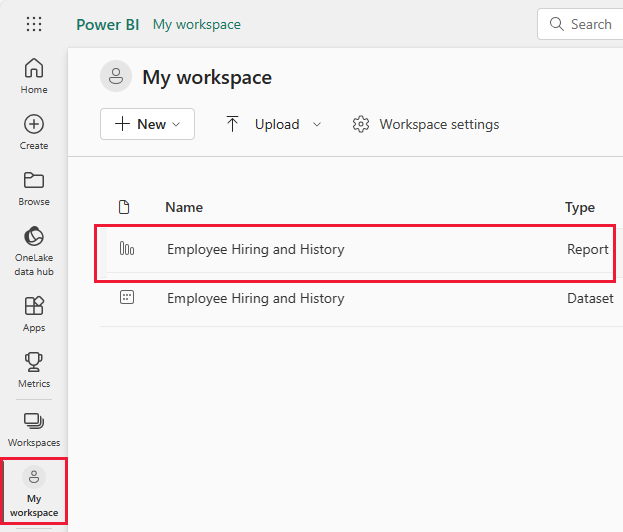
Jos seuraat power BI Desktopia, avaa .pbix-tiedosto , jotta näet raportin.
Voit muokata nykyisiä visualisointeja ja luoda omia visualisointeja, jotka käyttävät tämän mallin semanttista mallia. Tässä ympäristössä on turvallista tehdä kokeiluja, koska voit jättää tekemäsi muutokset tallentamatta. Jos kuitenkin tallennat ne, voit aina palata oppimiskeskukseen saadaksesi uuden kopion tästä mallista.
Valitse Muokkaa Power BI - otsikkorivillä muokkausnäkymän tarkastelemiseksi:
- Katso, miten sivut luodaan, kunkin kaavion kentät ja sivuilla olevat suodattimet.
- Lisää sivuja ja kaavioita samojen tietojen perusteella.
- Muuta kunkin kaavion visualisointityyppiä.
- Koontinäytössä kiinnostavat pin-kaaviot.
Tallenna tai hylkää muutoksesi.
Uusien palkkausten tarkasteleminen
Tässä raportissa on sivu nimeltä Uudet palkkaukset , jolla on hyödyllisiä visualisointeja.
Valitse Power BI -palvelu Uudet palkkaukset -sivu. Vasemmassa yläkulmassa visualisointi näyttää palkkaukset tyypin mukaan.
Valitse Vuosi , jotta voit vertailla uusia palkkauksia ja uusia palkkauksia samalla ajanjaksolla viime vuonna.
Saat lisätietoja työkaluvihjeinä pitämällä hiiren osoitinta visualisoinnin elementtien päällä.
Valitse visualisoinnin elementti kohdassa Uudet palkkaukset AgeGroupin ja sukupuolen mukaan. Muut visualisoinnit sisältävät nyt vain valitut tiedot.
Tietotaulukko kuvastaa myös valintaasi kohdassa Uudet palkkaukset AgeGroupin ja sukupuolen mukaan.
Jos haluat tyhjentää valintasi ja nähdä kaikki arvot uudelleen, valitse välilyönnit.
Tarkastele irtisanoutumistietoja
Voit tutkia niiden työntekijöiden tietoja, jotka eivät enää työskentele yrityksessä.
Valitse raporttinäkymässä Aktiiviset ja Irtisanoutumiset.
Vertaa vasemmassa yläkulmassa vapaaehtoisia ja vapaaehtoisia irtisanoutuneita rengasvisualisoinnissa. Valitse toinen arvo, jos haluat tarkastella vain näitä tietoja sivun muissa visualisoinneissa. Tyhjennä edellinen valinta valitsemalla välilyönnit.
Oikealla näet irtisanoutumiset kuukauden mukaan ja vertailut samaan ajanjaksoon viime vuonna.
Valitse ei-vapaaehtoiset irtisanoutumiset kesäkuulle.
Voit tarkastella matriisin raakatietoja. Voit valita vapaaehtoisen, ei-vapaaehtoisen tai saman ajanjakson viime vuonna mille tahansa kuukaudelle tietyille tiedoille.
Et esimerkiksi halua tarkastella numeerisia tietoja. Sen sijaan voit valita monista visualisoinneista.
Avaa raportti Muokkaa-tilassa valitsemalla Muokkaa .
Valitse matriisivisualisointi.
Valitse visualisointi. Tässä esimerkissä käytetään klusteroitua palkkikaaviota.
Kokeile erilaisia visualisointeja löytääksesi visualisoinnin, joka helpottaa tietojen ymmärtämistä.
Poistu muokkaustilasta valitsemalla Lukunäkymä . Muista tallentaa muutoksesi.
Tarkista huonojen palkkausten tiedot
Toinen tutkittava alue ovat huonot palkkaukset. Huonoiksi palkkayksiksi määritellään työntekijät, joiden palkkaus kesti alle 60 päivää. Palkkaat nopeasti, mutta palkkaatko hyviä ehdokkaita? Valitse raportissa Huonot palkkaukset -sivu. Näet useita visualisointeja, jotka näyttävät tiedot sukupuolen, iän ja ryhmän mukaan.
Katso BadHires YoY % -muutoksia Month- ja AgeGroups-visualisointien mukaan.
Viivavisualisointi näyttää valitun ikäryhmän vaihtelut kuukauden mukaan. Matriisin raakalukujen avulla voit selvittää, aiheuttaako vaihtelu pohjana olevia syitä.
Raporttisivujen käyttäminen työkaluvihjeinä
Power BI -raportin visualisoinnit näyttävät tietoja elementeistä, kun pidät hiiren osoitinta niiden päällä. Esimerkiksi Huonot palkkaukset -sivun Työntekijän palkkaaminen ja historia -raportissa hiiren osoitin on Huonojen palkkausten muutos vuodesta toiseen % kuukauden ja AgeGroupin viivakaaviossa.
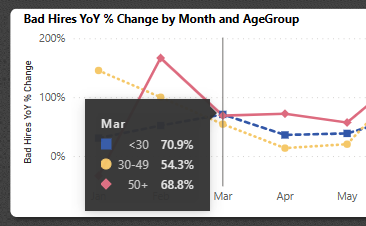
Nämä arvot ovat oletusarvoja, mutta voit lisätä minkä tahansa kentän semanttisesta mallista työkaluvihjeessä tai useissa kentissä näytettäväksi. Lisätietoja työkaluvihjeistä on artikkelissa Työkaluvihjeiden mukauttaminen Power BI:ssä.
Power BI tukee myös raporttisivua työkaluvihjeenä. Jos haluat nähdä esimerkin, valitse Aktiiviset ja irtisanoutumiset -sivu ja siirrä hiiren osoitin Seps-kohdan päälle SeparationReason-kohdan mukaan. Vapaaehtoinen-kentän työkaluvihjeen voi nähdä.
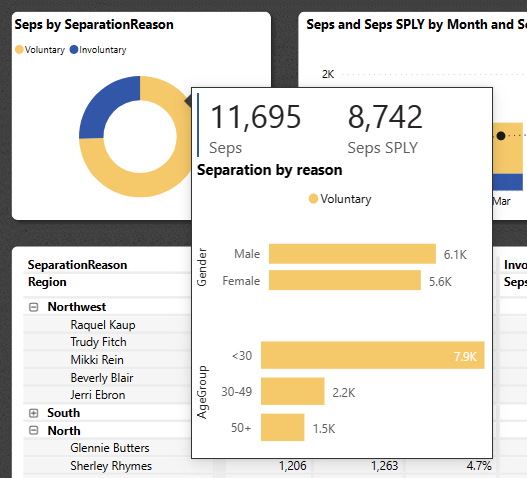
Vie hiiren osoitin Ei-vapaaehtoinen-kentän päälle.
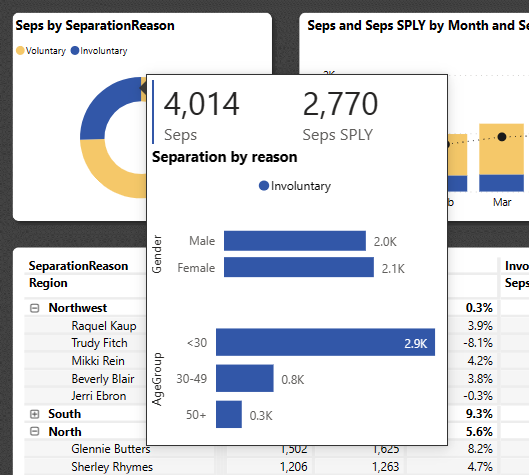
Katso nyt itse raporttisivua. Valitse Sivut-kohdasta Työkaluvihje. Tämä sivu sisältää korttivisualisoinnin ja kaksi pinottua palkkikaaviota. Se voi sisältää niin monta visualisointia kuin haluat, mutta muista, että suuri sivu kattaa enemmän raporttia.
Jos haluat lisätä tämän raporttisivun työkaluvihjeenä toiseen visualisointiin, toimi seuraavasti.
Avaa raportti Muokkaa-tilassa valitsemalla Muokkaa .
Valitse Työkaluvihje-välilehti alareunasta.
Napsauta välilehteä hiiren kakkospainikkeella ja valitse Piilota sivu.
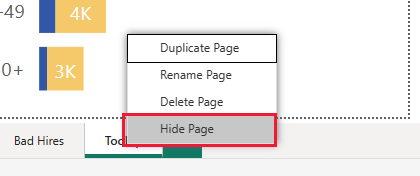
Sivu ei enää näy raportissa. Voit vain tarkastella tai muokata sitä muokkaustilassa.
Valitse Visualisoinnit-kohdassa Muotoile sivu -kuvake ja laajenna sitten Sivun tiedot. Valitse Salli käyttö työkaluvihjeenä.
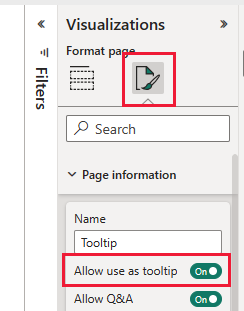
Valitse Uudet palkkaukset -välilehti ja valitse sitten Uudet palkkaukset AgeGroupin ja sukupuolen visualisoinnin mukaan. Tälle kaaviolle ei ole määritetty työkaluvihjettä.
Valitse Visualisoinnit-kohdasta Muotoile visualisointia>Yleiset ja laajenna työkaluvihjeet.
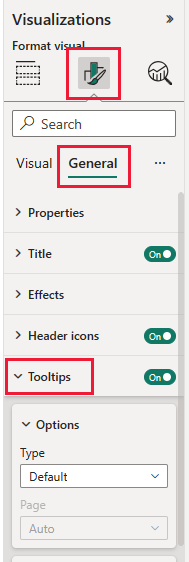
Valitse Tyyppi-kohdassa Raporttisivu ja valitse sitten Sivun työkaluvihje.
Poistu muokkaustilasta valitsemalla Lukunäkymä . Muista tallentaa muutoksesi.
Jos viet hiiren osoittimen AgeGroupin ja sukupuolen visualisoinnin uusien palkkausten päälle, raporttisivu tulee näkyviin.
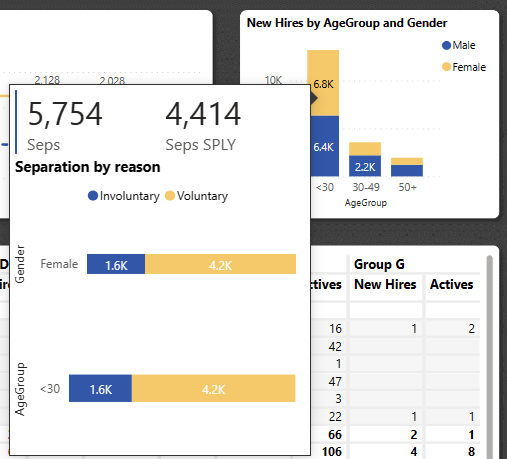
Lisätietoja on artikkelissa Raporttisivuihin perustuvien työkaluvihjeiden luominen.
Työntekijöiden palkkaamisen ja historian koontinäytön luominen
Power BI - koontinäyttö on yksittäinen sivu, joka sisältää visualisointeja, jotka voivat olla peräisin yhdestä tai useammasta raportista, ja kukin raportti perustuu yhteen semanttiseen malliin. Voit myös luoda visualisointeja koontinäyttöön tarkastelemalla raporttiin liittyviä tietoja Q&A :n Kysy kysymys tiedoistasi -toiminnolla. Ajattele koontinäyttöä aloitustienä pohjana oleviin raportteihin ja semanttisiin malleihin. Valitse visualisointi, jotta pääset raporttiin, jota käytettiin sen luomiseen.
Koontinäytön luominen Power BI -palvelu:
Avaa raportti valitsemalla se työtilassa.
Jos haluat lisätä kaikki sivun visualisoinnit koontinäyttöön, valitse raporttivalikosta ... (Lisää vaihtoehtoja) >Kiinnitä koontinäyttöön.
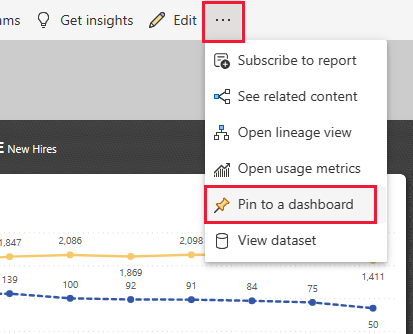
Voit myös lisätä yksittäisen visualisoinnin koontinäyttöön viemällä hiiren osoittimen sen päälle ja valitsemalla Kiinnitä visualisointi.
Valitse Kiinnitä koontinäyttöön -kohdassa Uusi koontinäyttö ja anna koontinäytöllesi nimi.
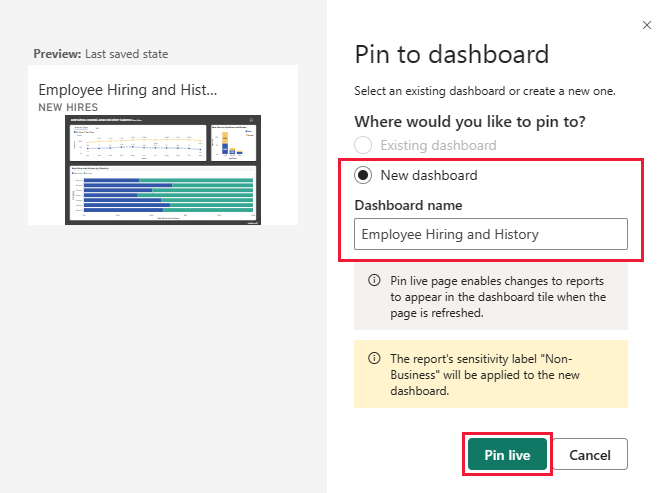
Voit lisätä visualisointeja aiemmin luotuun koontinäyttöön, jos haluat näyttää visualisointeja eri raporteista.
Valitse Kiinnitä reaaliaikainen.
Uusi koontinäyttösi näkyy nyt Omassa työtilassa.
Lisätietoja on artikkelissa Koontinäyttöjen esittely Power BI -suunnittelijoille.
Kysymysten esittäminen tiedoista
Koontinäyttö tarjoaa mahdollisuuden esittää kysymyksiä tiedoista luonnollisella kielellä visualisointien luomista varten. Koontinäytön luontitavan tai sen ruutujen luontitapa ei ole sama. Voit esittää kysymyksiä mistä tahansa koontinäyttöösi liitetystä semanttisesta mallista.
Valitse koontinäytössä Esitä tietojasi koskeva kysymys.
Jo ennen kuin alat kirjoittaa, koontinäyttö näyttää ehdotuksia kysymyksen muodostamisen helpottamiseksi. Valitse , mitkä ovat sepsit alueittain.
Tulos näkyy koontinäytössä.
Korvaa nyt tämä kysymys näytä ikäryhmä, sukupuoli ja huonot palkkaukset SPLY, jossa alue on Itä.
Voit halutessasi lisätä tämän visualisoinnin uuteen tai aiemmin luotuun koontinäyttöön valitsemalla Kiinnitä visualisointi .
Palaa koontinäyttöön valitsemalla Poistu Q&A :sta.
Liittyvä sisältö
Tässä ympäristössä on turvallista tehdä kokeiluja, koska voit jättää tekemäsi muutokset tallentamatta. Jos kuitenkin tallennat ne, voit aina palata oppimiskeskukseen saadaksesi uuden kopion tästä mallista.
Toivomme, että tämä esittely on osoittanut, miten Power BI -koontinäytöt, Q&A ja raportit voivat tarjota uusia näkymiä mallitietoihin. Nyt on sinun vuorosi. Näyttöyhteys omiin tietoihisi. Power BI:n avulla voit muodostaa yhteyden moniin erilaisiin tietolähteisiin. Lisätietoja on artikkelissa Power BI -palvelu käytön aloittaminen.